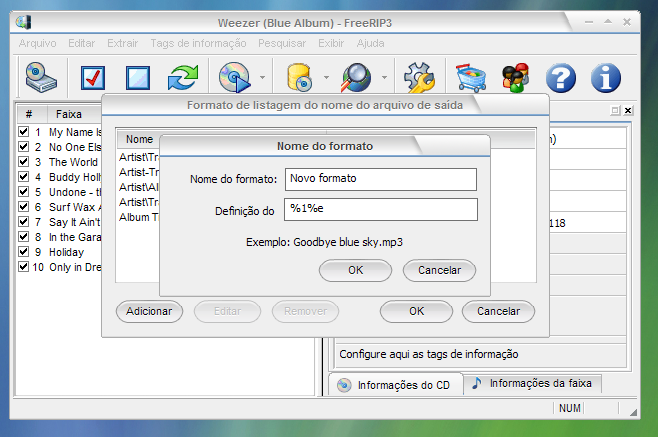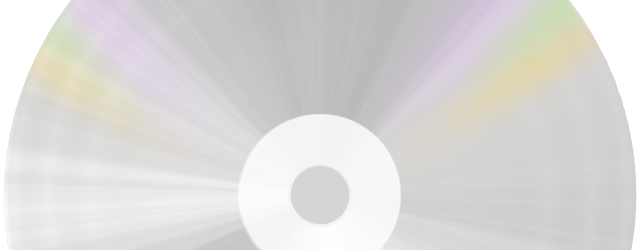
It's Our Best Offer so far!!
$49.99 $19.90 for a lifetime FreeRIP Pro license
Para acessar as opções, clique em Arquivo > Configurações > Opções
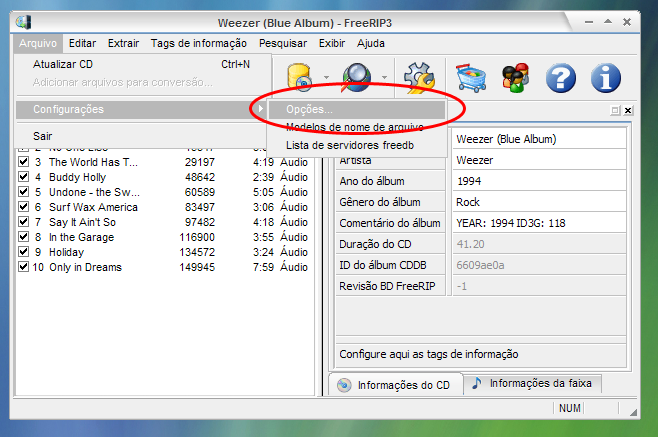
Agora, examinaremos todas as opções da guia Geral:
| Idioma: | Altera o idioma do programa |
| Dispositivo de CD: | Se você possui dois dispositivos de mídia no seu computador, aqui você pode escolher qual deles vai usar. |
| Volume de extração: | Aumenta ou diminui o volume das faixas, em porcentagem |
| Gravar arquivos LRC: | Se hé letras armazenadas no CD, o FreeRIP pode criar arquivos LRC para eleas |
| Gravar lista de execução: | Cria uma lista de execução dos arquivos extraídos |
| Emitir aviso ao terminar extração: | Escolha se deseja que um som seja executado quando a extração terminar |
| Ejetar CD ao terminar extração: | Escolha se deseja que o dispositivo de mídia seja aberto quando a extração for concluída |
| Fechar janela de progressão ao terminar extração: | Escolha se deseja que a janela de progressão feche automaticamente após o fim da extração |
| Máxima prioridade: | Executar o serviço de extração/conversão em prioridade máxima do Windows |
| Permitir mútiplas execuções | Permitir ou não se vários FreeRIPs podem ser executados simultanemente |
| Exibir tela de apresentação: | Exibe ou oculta a tela de apresentação ao iniciar o programa |
| Verificar atualizações: | Permitir que o FreeRIP envie dados anônimos ao servidor Greentree Applications para verificar se a última versão está instalada |

A seguir, temos a guia Tags de informação:
| Pesquisar banco de dados FreeRIP automaticamente: | Escolha se deseja pesquisar informações sobre o seu CD no banco de dados FreeRIP |
| Ler texto do CD: | Se o seu CD possui texto gravado, o FreeRIP obterá as tags nele mesmo |
| Usar o banco de dados de CDs local: | Se você utilizou o CD para extração anteriormente, o FreeRIP automaticamente gravou as informações no seu computador (no FRM3_db.ini). Se esta opção for selecionada, o FreeRIP vai procurar neste local antes de pesquisar on-line, poupando tempo e, ainda, recuperando as alterações feitas na última vez |
| Gravar CDPLAYER.INI: | Grava as informações do CD no arquivo cdplayer.ini |
| Pesquisar automaticamente no freedb.org: | Se esta opção for selecionada, o FreeRIP vai pesquisar no freedb, caso as informações ainda não estiverem no banco de dados FreeRIP |
| Servidor freedb: | O endereço do servidor freedb |
| Selecionar resultados únicos: | Esta opção automatiza o processo de obtenção de resultados do freedb. Quando selecionada, se houver um único resultado para o seu CD no banco de dados freedb, ele o utilizará automaticamente em vez de mostrar um caixa com opções com apenas um resultado |
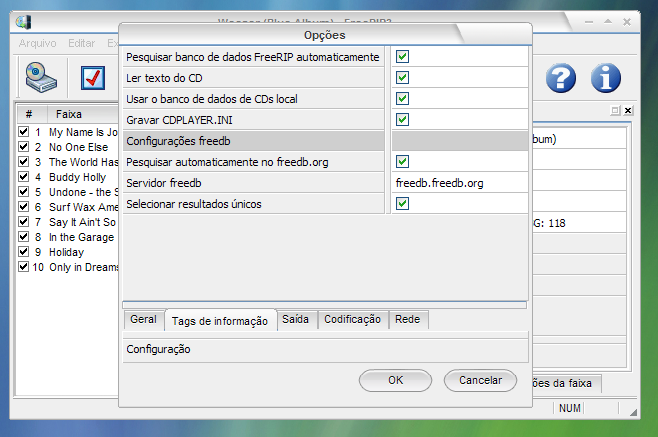
A seguir, temos a guia Saída:
| Codificação padrão: | Escolha o formato que o FreeRIP usará normalmente para conversão. As opções são WAV, MP3, Vorbis, WMA ou FLAC |
| Caminho do diretório de saída: | Este é o local onde os arquivos serão gravados. A configuração padrão é a área de trabalho (desktop) do Windows |
| Formato do nome do arquivo de saída: | Esta opção permite a você selecionar os nomes e pastas dos arquivos de saída. Perto do final desta página, há mais informações a respeiro |
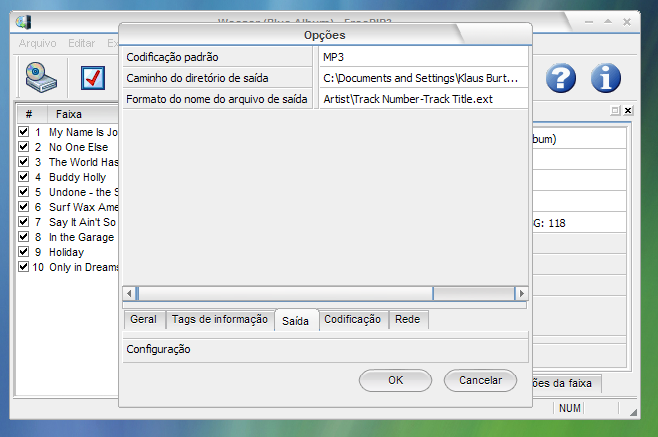
A seguir, temos a guia Codificação:
Codificação Wav: |
|
| Bits por sample Wav: | Escolha se deseja obter um arquivo de 8 ou 16 bits ao extrair ou converter arquivos para o formato WAV |
| Mono/Estéreo: | Selecione entre mono (nenhuma diferença entre os auto-falantes) ou estéreo (cada auto-falente possui seu próprio áudio distinto) |
| Gravar tags: | Instrui o programa a gravar tags de informação no arquivo WAV |
Codificação MP3: |
|
| Mono/Estéreo: | Selecione entre mono (nenhuma diferença entre os auto-falantes) ou estéreo (cada auto-falente possui seu próprio áudio distinto) |
| Modo: | Modos de taxas de bits. CBR significa que o arquivo sempre terá a mesma taxa de bits, VBR significa que o arquivo oscilará entre a taxa de bits mínima e máxima e ABR significa que a taxa de bits vai varir, mas ficará próxima à taxa especificada por você |
| Gravar tags ID3: | Selecione se deseja incluir tags ID3 de versão 1, 2 ou ambas. |
| Gravar CRCs: | Grava as informações de verificação de redundância cíclica |
Codificação Vorbis: |
|
| Mono/Estéreo: | Selecione entre mono (nenhuma diferença entre os auto-falantes) ou estéreo (cada auto-falente possui seu próprio áudio distinto) |
| Qualidade: | Selecione a qualidade do arquivo OGG; -1 é a pior e 10, a melhor |
Codificação WMA: |
|
| Qualidade WMA: | Selecione a taxa de dados do arquivo WMA, entre 28 e 128 kbps |
Codificação FLAC: |
|
| Mono/Estéreo: | Selecione entre mono (nenhuma diferença entre os auto-falantes) ou estéreo (cada auto-falante possui seu próprio áudio distinto) |
| Ajuste de qualidade FLAC: | Selecione a qualidade do arquivo FLAC; 0 é a pior e 8, a melhor |
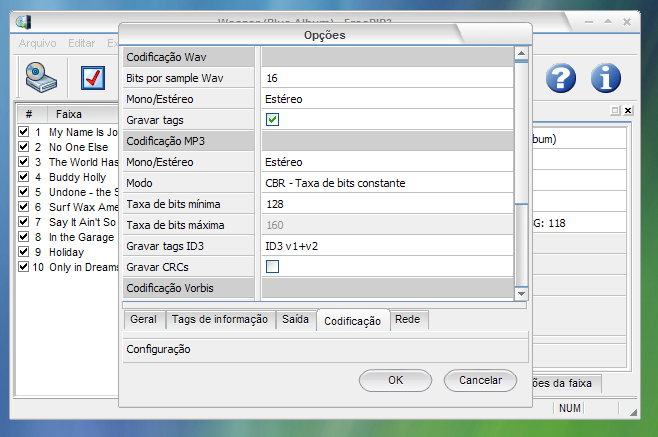
A seguir, temos a guia Rede:
| Usar proxy: | As configurações desta guia são as opções normais de proxy. |
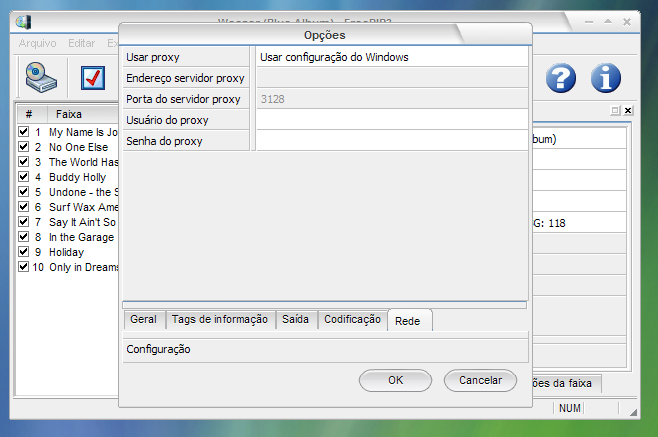
Por fim, mostraremos como personalizar os modelos dos nomes dos arquivos de saída. Você pode acessar as opções de modelos personalizados em Arquivo > Configurações > Modelos de nome de arquivo
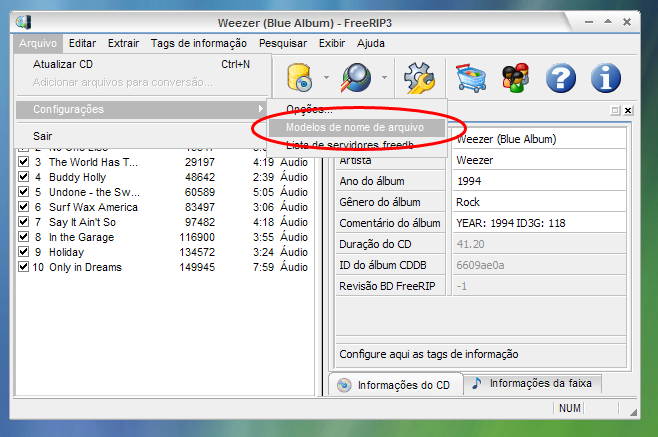
Você pode adicionar, editar ou excluir modelos clicando nos botões.
Pela configuração padrão, o FreeRIP cria uma pasta com o nome do artista; então, os arquivos com as faixas recebem o nome "Número-Título da faixa".
Há muitas combinações possíveis quepodem ser utilizadas nos seus modelos personalizados. Por exemplo, para o álbum Fall Out Boy que estou usando, eu poderia digitar:
%a\%t\%a - %# - %1%e
O que faria com o que o primeiro arquivo tivesse o nome:
Fall Out Boy\Infinity on High\Fall Out Boy - 01 - Thriller.mp3
Aqui está uma lista dos vários códigos e seus significados:
| %#: | Número da faixa |
| %1: | Título da faixa |
| %2: | Informações extendidas da faixa |
| %a: | Nome do artista |
| %b: | Nome do conjunto |
| %c: | Compositor |
| %d: | IDCDDB |
| %e: | Extensão do arquivo |
| %f: | Resumo de comentários |
| %g: | Gênero |
| %h: | Tipo de mídia |
| %i: | ISRC |
| %j: | Regente |
| %k: | Clima |
| %l: | Letrista |
| %m: | Tempo da faixa (Formato: mm,ss) |
| %o: | Comentário completo |
| %t: | Título do álbum |
| %y: | Ano do álbum |